今天和大家分享一下win10系统网卡被禁用问题的解决方法,在使用win10系统的过程中经常不知道如何去解决win10系统网卡被禁用的问题,有什么好的办法去解决win10系统网卡被禁用呢?小编教你只需要1、首先我们右击计算机,选择属性 2、接着找到并打开设备管理器就可以了;下面就是我给大家分享关于win10系统网卡被禁用的详细步骤::
1、首先我们右击计算机,选择属性(如下图所示)
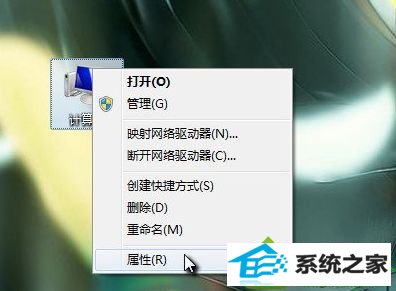
2、接着找到并打开设备管理器(如下图)
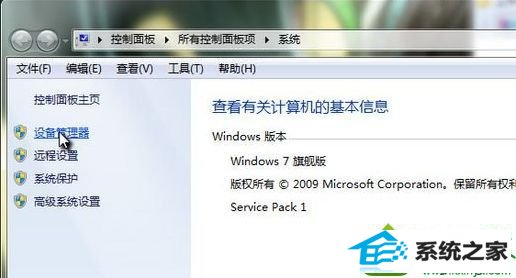
3、如下图,在网络适配器中,找到您所使用的网卡设备,右击选择属性。
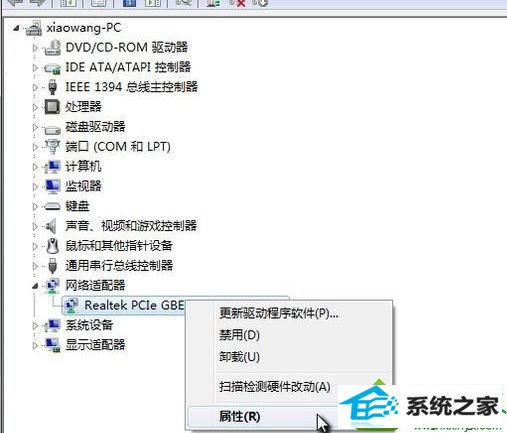
4、最后我们会看到如下图所示的对话框,将“允许计算机关闭此设备以节约电源”选项前面的勾取消即可。

按照以上步骤设置好了之后win10网卡被禁用的问题就轻松解决了,不难吧,感谢大家对系统城下载站的支持与关注,我们将继续为大家带来更多精彩系统教程!






